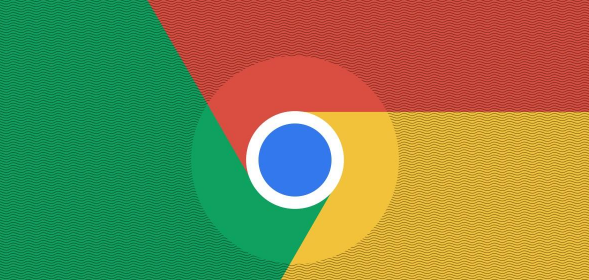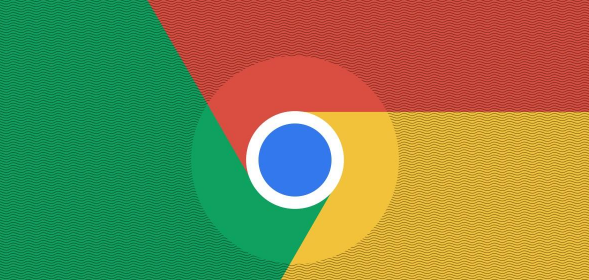
Chrome 浏览器视频会议优化设置降低 CPU 占用率
在当今数字化办公和远程协作的时代,视频会议已成为日常工作、学习以及社交互动中不可或缺的一部分。而 Chrome 浏览器作为一款广泛使用的网络工具,在进行视频会议时,有时会出现 CPU 占用率过高的情况,这可能会导致电脑运行卡顿、发热等问题。下面将详细介绍如何通过优化 Chrome 浏览器的设置来降低视频会议中的 CPU 占用率,提升使用体验。
一、更新 Chrome 浏览器
确保你使用的是最新版本的 Chrome 浏览器。开发者通常会在新版本中修复一些性能问题和漏洞,这些改进可能会对降低 CPU 占用率产生积极影响。你可以通过以下步骤检查并更新浏览器:
1. 打开 Chrome 浏览器,点击右上角的菜单图标(三个点),选择“帮助”>“关于 Google Chrome”。
2. 浏览器将自动检查是否有可用的更新,如果有,它将开始下载和安装更新。更新完成后,需要重新启动浏览器以使更改生效。
二、调整硬件加速设置
硬件加速可以利用计算机的图形处理单元(GPU)来加速浏览器的某些功能,但在某些情况下,它可能会导致 CPU 占用率升高。你可以尝试关闭硬件加速来查看是否有所改善:
1. 再次打开 Chrome 浏览器的“设置”页面(点击右上角的菜单图标,然后选择“设置”)。
2. 在“设置”页面中,向下滚动到“高级”部分,点击“系统”选项。
3. 在这里,你会看到一个“使用硬件加速模式(如果可用)”的选项,取消勾选该选项,然后点击“重新启动”按钮以应用更改。
三、管理浏览器扩展程序
过多的浏览器扩展程序可能会在后台运行并消耗大量的 CPU 资源。你可以按照以下方法来管理扩展程序:
1. 在 Chrome 浏览器中,点击右上角的菜单图标,选择“更多工具”>“扩展程序”。这将打开扩展程序管理页面,其中列出了你安装的所有扩展程序。
2. 仔细审查每个扩展程序,对于那些你不经常使用或者不确定是否需要的扩展程序,考虑将其禁用或卸载。要禁用一个扩展程序,只需取消勾选其对应的“已启用”开关;要卸载扩展程序,点击“删除”按钮即可。
四、优化视频播放设置
视频会议中视频播放的质量设置也会影响 CPU 占用率。你可以尝试降低视频质量来减少 CPU 的负担:
1. 在视频会议窗口中,通常会有一些设置选项,如分辨率、帧率等。尝试将分辨率设置为较低的值,例如从高清(HD)切换到标清(SD),同时适当降低帧率。虽然这样可能会使视频画面质量略有下降,但对于大多数视频会议场景来说,仍然可以满足基本的视觉需求,并且能够显著降低 CPU 占用率。
五、清理浏览器缓存和历史记录
随着时间的推移,浏览器缓存和历史记录会不断积累,这可能会导致浏览器性能下降,包括 CPU 占用率升高。定期清理缓存和历史记录有助于提高浏览器的运行效率:
1. 在 Chrome 浏览器中,点击右上角的菜单图标,选择“更多工具”>“清除浏览数据”。
2. 在弹出的“清除浏览数据”对话框中,选择你想要清除的内容,例如缓存、Cookie 和其他网站数据、历史记录等。可以选择清除所有时间段的数据,也可以根据需要选择特定的时间段。
3. 点击“清除数据”按钮,等待浏览器完成清理过程。
通过以上几个简单的设置优化步骤,你应该能够有效地降低 Chrome 浏览器在视频会议中的 CPU 占用率,从而获得更加流畅、稳定的视频会议体验。如果你在使用视频会议过程中仍然遇到 CPU 占用率过高的问题,建议进一步检查你的计算机硬件是否存在故障或者是否感染了恶意软件等问题,以便及时采取相应的解决措施。
希望这篇教程能够帮助你解决 Chrome 浏览器视频会议中 CPU 占用率高的问题,如有其他疑问或需要进一步的帮助,请随时在评论区留言。